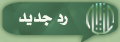اما القسم الثاني :

فكرة الأداة levels كـأنك تلقي الضوء على التصميم
ولدينا الألوان الأساسية وهي :
الأزرق والأحمر والأخضر
وهذا مثال على اللون الأبيض او الـ rgb :

وكذلك أداة الـ curvies تقوم بنفس العمل ولكن
بطريقة الخط المائل :
وعند اختيارك الـ color balance تظهر لك النافذة
التالية :
وعند تحريك المؤشرات، مثلا تحريك المؤشر من الوسط
إلى اتجاه الـ red يظهر على التصميم اللون الأحمر
وكأنه ضباب
وكذلك في اللونين الأخضر و الأزرق والأصفر والبقية .
أما الاختيار الأخير brightness\contrast فهو
يعمل على سطوع اللون الأبيض أو خفضه على التصميم
كالتالي:
أما الاختيار contrast يزيد أو يقلل من تباين
الصورة.
القسم الثالث :

الاختيار الأول : hue\saturation وهو من أجمل
أدوات الفتوشوب
وعند فتحه تظهر القائمة التالية :
ما بعد كلمة edit هو اللون المراد التائثير عليه وهم
كالتالي

ومعنى ماستر التأئير على كل الألوان.
Hue بمعنى تغيير اللون المحدد وليكن الأحمر إلى أي
لون آخر، كما يلي:
والاختيار saturation يقوم بتحويل اللون المحدد أو
الصورة كاملة إلى الأبيض والأسود:
وفي الصورة السابقة تم تحديد اختيار الـ master لكي
يؤثر على الصورة كاملة.
ولكن في هذه الصورة حددنا اللون الأخضر لنطبق عليه
تأثير الأبيض والأسود:
أما باقي محتويات القسم الثالث فلها نفس التأثيرات
ولكن بطرق أدق و أصعب.
ولكن يوجد اختيار واحد مهم ألا وهو الــ gradient
map ويقوم هذا التأثير بوضع طبقة شفافة باللون المختار كما يلي:

القسم الرابع :
الاختيار الأول invert:
عند استخدام هذه الأداة، تتحول الألوان من طبيعية إلى
نيجاتيف، كما في المثال التالي:
الاختيار الثاني threshold:
عند استخدامه تصبح الصورة وكأنها مرسومة بقلم
الفحم مع تخفيض التباين، كالتالي:
"
وأخيراً
أسرار الفوتوشوب على الكي بورد
1- ...لتكبير منظرور الصوره اظغط على Ctrl + ولتصغيرها اظغط Crtl - 2- لتحديد نص او طبقه قم بالتأشير على الطبقه من لوحةالطبقات واضغط على Ctrl
1 - بدل ما تذهب إلى View ثم Actual Pixels لترىالصورة في حجمها الطبيعي أضغط مرتين بالفارة على العدسة المكبرة Zoom Tool في لوحةالأدوات ( فوتوشوب 5.5 لا أعلم أن كان النسخ القديمة لها نفس الميزة )
وكذلكبدل ما تذهب إلى View ثم fit on screen لترى الصورة بالكامل على حجم الأطار أضغطمرتين على الكف الأبيض Hand Tolo
اذا اردت تحديد طبقه وبسرعه فاضغط على Ctrl ثم اضغط على الطبقه بالمواس
تستطيع الوصول إلى أداة التحريك بواسطةالضغط على زر CTRL في أي أداة وعنما تترك الزر ترجع إلى آخر أداة كنت تستخدمهاوتستطيع أستخدام أداة التحريك بالضغط على مفتاح V
مفاتيح الإختصار Hot Key
قائمة files
مفتاح Ctrl+N فتح ملف جديد
مفتاح Ctrl+O فتحملف
مفتاح Ctrl+Alt+O فتح باسم
مفتاح Ctrl+w اقفال ملف
مفتاح Ctrl+S حفظ ملف
مفتاح Ctrl+Shift+s حفظ ملف باسم
مفتاح Ctrl+Alt+S حفظ نسخة من ملف
مفتاح Ctrl+Shift+P اعداد الصفحة
مفتاح Ctrl+P طباعة
قائمة Edit
مفتاح Ctrl+Z الغاء اخرعملية
مفتاح Ctrl+X قص
مفتاح Ctrl+c نسخ
مفتاح Ctrl+Shift+C نسخ مجمع
مفتاح Ctrl+V لصق
مفتاح Ctrl+Shift+V لصق في الداخل
مفتاح Ctrl+T يظهر لك نقاط تحجيم الكائنات (للتكبير أو التصغير)
مفتاح Ctrl+U يظهر لك قائمة تغير الألوان
مفتاح Ctrl+B يظهر لكقائمة تغير الألوان ولكن بدقة تغير كل لون لحدة
مفتاح Ctrl+M يظهر لك وضوحالصور والتحكم فيها
مفتاح Ctrl+L يغير في درجات نصوع وغمقانالصورة
مفتاح Ctrl+Y يظهر لك ألوان CYMK على الرسمة
مفتاح Ctrl+E لتطبيق طبقة على الأخرى
مفتاح Ctrl+Shift+E لتطبيق جميع الطبقات علىبعض
مفتاح Ctrl+O لفتح ملف
مفتاح Ctrl+N لفتح ملف جديد
مفتاح F7 لإظهار قائمة الطبقات
مفتاح F5 لإظهار قائمة الريش
مفتاح Ctrl+r لإظهار المسطرة
مفتاح Ctrl+Z للتراجع
أولاً / الأفضليات : تقدم هذهالميزة عشرات الطرق لتخصيص عمل البرنامج ولتوفير الوقت .
فبإمكانك ليس انتحدد فقط كيف يتم عرض الصوروقياسها بل أيضاً أي موارد سوف يستخدم البرنامج علىجهازك ...بإمكانك الوصول إلى الأفضليات باختيار الأمر Preferences من القائمة File
ثانياً / هل تواجه مشكلة في تطبيق الفلاتر على طبقة نصية ..؟؟ كل ما عليكأن تفعله للخروج من هذه المشكلة هو تحويل الطبقة من طبقة نصية إلى طبقة رسومية ... ومن ثم يمكنك تطبيق جميع إمكانيات البرنامج عليه ... لفعل ذلك اختر الامر Render Layer من البند Type في قائمة Layer
ثالثاً / بإمكانك ان تحفظ حقوق نشروتوزيع صورك وذلك عن طريق استخدام فلتر من فلاتر الفوتوشوب .... ( أي لا يستطيع أحدنسخها ) من على الانترنت كائناً من كان ..هل تصدق ذلك .... لكي تحفظ حقوق نشروتوزيع تصميماتك اختر الفلتر Embed Watermark من Digimarc من القائمة Filterr لكنللأسف هذه الخدمة ليست مجانية بل يجب ان تدفع رسماً سنوياً لشركة Digimarc .
ملاحظة / هناك إصدار صغير من خدمة Digimarc متوفر مجاناً لكنه يقدم بعضالخيارات فقط .... ربما يمكنك تحميله من موقع الشركةDigital Image Watermarking & Copyright Protection | Digimarc
رابعاً / كيف تنشئ صورة شفافية في الفوتوشوب
ملاحظة / لجعل الصورة شفافية لابد منحفظها بإمتداد gif وذلك يعني استخدام 256 لون فقط وتسمى هذه الألوان ( الألوانالآمنة للويب ) ...... ذلك على حساب جودة الصورة
لجعل المساحة التي تريدهاشفافية اتبع التالي :
1 / بعد الإنتهاء من التصميم ....اذهب إلى قائمة image واختر الأمر mode
2 /من قائمة mode اختر الأمر indexed color
3 /سيفتح لك مربح حوار
4 /في الخيار palette حدد *** ثم اضغطموافق
5 /اختر من قائمة file الأمر export ومنه اختر gif89a export
6 /سيفتح لك مربع حوار حدد من خلاله اللون الذي تريد ان تجعله شفافياً
7 / إذا رغبت ان تجعل أكثر من لون شفافياً فما عليك سوى اختيار أداة اختيار الألوانالمصحوب برمز + في مربع الحوار الأخير ..
خامساً / كيف تحافظ على أكبر قدرممكن من جودة الصور الشفافية التي تصمم للويب ...؟؟
اتبع الخطوات التالية :
1 / بعد الإنتهاء من التصميم ....اذهب إلى قائمة image واختر الأمر mode
2 / من قائمة mode اختر الأمر indexed color
3 / سيفتح لك مربححوار
4 / في الخيار palette حدد ***
5 / في الخيار Dither حدد Diffusion
6 / في الخيار Color Matching حدد Best
7 / انتق الخيار Preserve Exact Color ثم اضغط موافق
8 / اختر من قائمة file الأمر export ومنه اختر gif89a export
9 / سيفتح لك مربع حوار حدد من خلاله اللون الذيتريد ان تجعله شفافياً
10 / إذا رغبت ان تجعل أكثر من لون شفافياً فما عليكسوى اختيار أداة اختيار الألوان المصحوب برمز + في مربع الحوار الأخير ..
قائمة View
مفتاح ++Ctrl تكبير
مفتاح -+Ctrl تصغير
مفتاح Ctrl+0 مناسب للشاشة
مفتاح Ctrl+Alt+O النقاط الحالية
مفتاح Ctrl+H اظهار / اخفاء الحدود
مفتاح Ctrl+Shift+H اظهار / اخفاء التخطيطات
مفتاح Ctrl+R اظهار / اخفاء المساطر
مفتاح ;+Ctrl اظهار / اخفاء الدلائل
مفتاح ;+Ctrl+Shift جذب الى الدلائل
مفتاح ;+CTRL+Alt تأمين الدلائل
مفتاح "+Ctrl اظهار / اخفاء الشبكة
مفتاح "+Ctrl+Shift احياء الشبكة
قائمة Image/Adjust
مفتاح Ctrl+L مستويات
مفتاح Ctrl+hift+L المستويات التلقائية
مفتاح Ctrl+M خطوط بيانية
مفتاح Ctrl+B ميزان الألوان
مفتاح Ctrl+U صبغة واشباع
مفتاح Ctrl+Shift+U الغاء الاشباع
مفتاح Ctrl+I عكس
قائمة Layer
مفتاح Ctrl+G تجميع مع السابق
مفتاح Ctrl+Shift+g ازالةالتجميع
مفتاح Ctrl+E دمج الى الأسفل
مفتاح Ctrl+Shift+e دمج مرئي
قائمة Select
مفتاح Ctrl+Shift+A تحديد الكل
مفتاح Ctrl+D الغاء التحديد
مفتاح Ctrl+Shift+D استعادة التحديد
مفتاح Ctrl+Shift+I عكس التحديد
مفتاح Ctrl+Shift+D حد متدرج
"""
محبكم
صانع الابداع
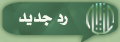
 |
|  |
|

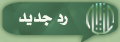
 |
|  |
|